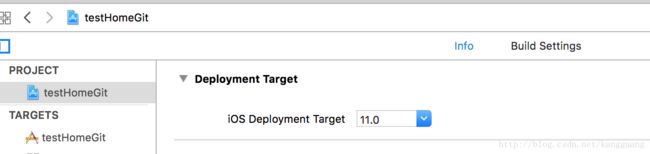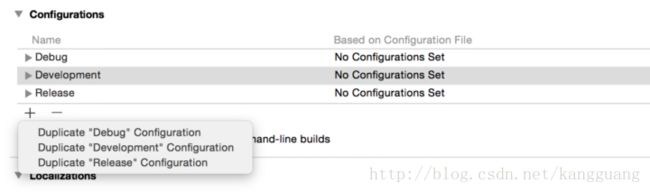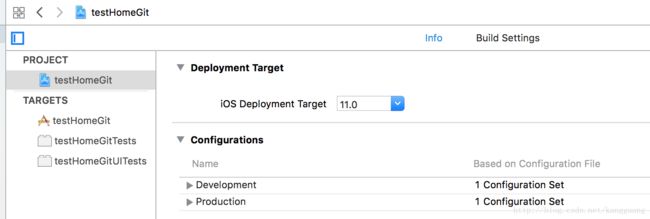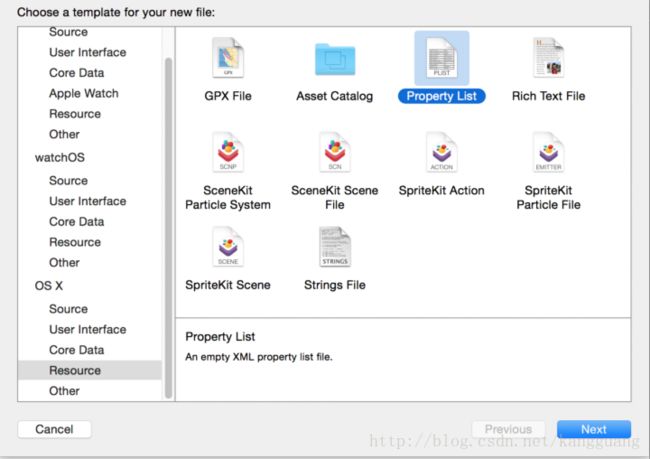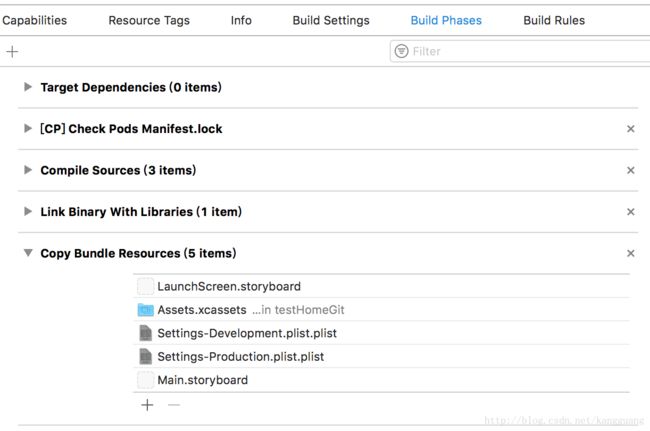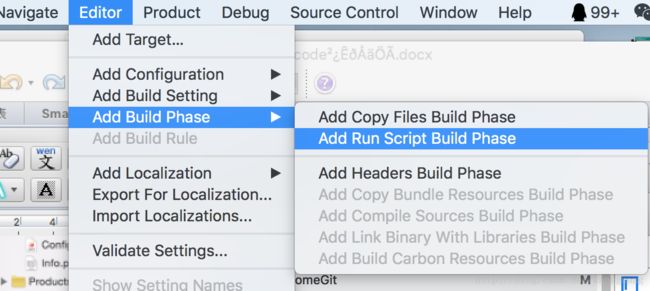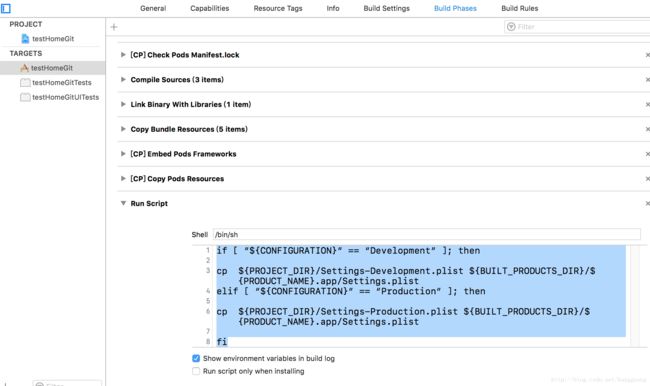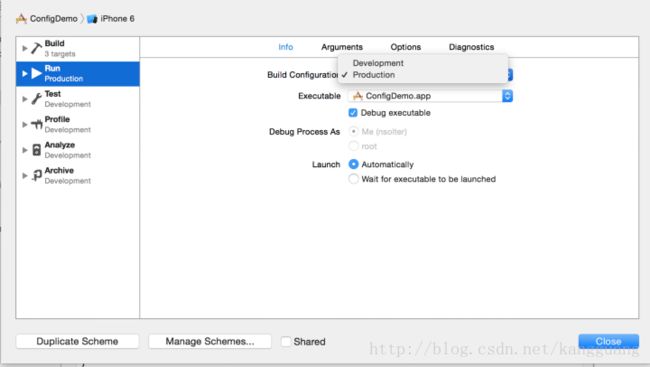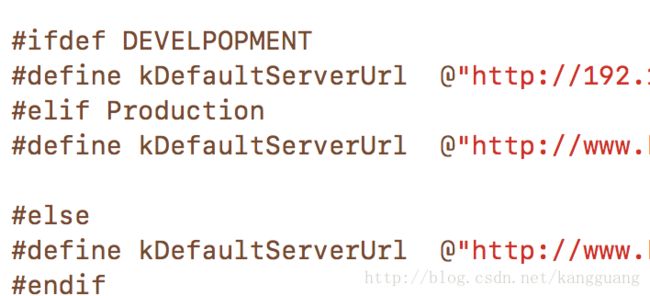iOS Xcode部署配置
实际开发中,因为不同配置环境需要,对后台的请求URL是不同,所以需要对Xcode进行部署配置。这里记录一下我的简单配置。
1.创建Development和Release构建环境
选择项目名,然后在下拉菜单中选择Project(注意不是Target),然后选中Info标签栏。
在"Configurations"下点击 "+" ,然后选择 "Duplicate 'Release' Configuration",然后重命名为"Production"。
然后重复上面操作,复制"Debug"配置,重命名为"Development"。
接着,删除默认的Debug和Release配置。
2.为两种构建环境分别创建配置文件"Settings-Development.plist" 和 "Settings-Production.plist"。
3.现在你可以向配置文件中添加任意的配置项,但要确保两个配置文件中的配置项的key相同。
4.打开Project Navigator,选中项目名,然后在下拉菜单中选中Target(注意不是Project)。
在Build Phases区域,在Copy Bundle Resources区域中移除Target对两个配置文件的引用。
5.添加一个Run Script Build Phase,选择Editor -> Add Build Phase -> Add Run Script Build Phase。
6.拷贝下面脚本到新创建的Run Script
if [ “${CONFIGURATION}” == “Development” ]; then
cp ${PROJECT_DIR}/Settings-Development.plist ${BUILT_PRODUCTS_DIR}/${PRODUCT_NAME}.app/Settings.plist
elif [ “${CONFIGURATION}” == “Production” ]; then
cp ${PROJECT_DIR}/Settings-Production.plist ${BUILT_PRODUCTS_DIR}/${PRODUCT_NAME}.app/Settings.plist
fi
7.下面我们就可以在程序运行时读取配置文件中的内容:
swift
var
serverUrl: String =
""
if
let filePath = NSBundle.mainBundle().pathForResource(
"Settings"
, ofType:
"plist"
) {
let contentsOfFile = NSDictionary(contentsOfFile: filePath)
serverUrl = contentsOfFile?.objectForKey(
"ServerUrl"
) as! String
}
else
{
// no settings!
}
OC
NSString * serverUrl = nil;
NSString * filePath= [[NSBundle mainBundle] pathForResource:@"Settings" ofType:@"plist"];
NSDictionary * contentsOfFile = [[NSDictionary alloc]initWithContentsOfFile:filePath];
serverUrl = [contentsOfFile objectForKey:@"ServerUrl"];
8.接下来设置应用构建时的配置环境,点击菜单栏中的Product -> Scheme -> Edit Scheme,选中左侧Action列表栏中的"Run",然后在右侧选择Development或Production配置
针对不同 的Scheme 选择Build Configtion
CocoaPods注意事项:
如果在添加新的Devlopment和Production配置之前,你已经在项目中使用了CocoaPods,那么就可能会遇到错误,比如,“[!] CocoaPods did not set the base configuration of your project because your project already has a custom config set. In order for CocoaPods integration to work at all, please either set the base configurations of the target … in your build configuration”,或者与pods相关的链接器错误。
要解决这些问题,你需要到Project setting区域的info栏(和步骤1相同位置),将所有新增配置的"Based on Configuration File" 设置为 "None",然后运行"pod install",强制pod工具为新创建的配置重新生成配置文件。同样如果后面你又添加了新的配置,你需要重复上面操作。

重新运行项目 正确跑起来
利用 Preprocessor Macros 配置 环境变量的宏定义来标识符
根据 环境变量定义宏
参考文章 http://www.cocoachina.com/ios/20151027/13916.html?_t=1445911080846
文章中的脚本代码有错误,请用本文中的修改。
https://www.jianshu.com/p/83b6e781eb51